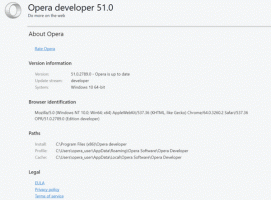Lataa Microsoft Office 16:n esikatselu

Windows 10:n ohella Microsoft kehittää aktiivisesti myös seuraavaa Office-versiota, joka saa version 16 ja jonka nimeksi tulee todennäköisesti Office 2016. Vaikka monet käyttäjät kokeilevat uusia Windows 10 -versioita, jotka ovat saatavilla Windows Insider -ohjelman kautta kaikille, monet eivät tiedä, että he voivat kokeilla myös Microsoft Office 16 Previewia. Tässä ovat vaiheet, jotka sinun tulee tehdä saadaksesi Microsoft Office 16 Preview -version.
Ennen kuin jatkat, sinun on tiedettävä seuraavat asiat:
- Microsoft Office 16 Previewia ei voi asentaa Microsoft Officen aiemman version rinnalle.
- Se voi sisältää vikoja, koska se ei ole valmis tuote.
- Sinun on käytettävä Microsoft-tiliäsi, joka tunnettiin aiemmin nimellä Live ID.
Lataa Microsoft Office 16:n esikatselu
- Siirry seuraavalle verkkosivustolle: http://connect.microsoft.com/.
- Kirjaudu sisään Microsoft-tililläsi ja napsauta Tuoteluetteloa "Oma hallintapaneeli" -sivulla:
- Napsauta Tuoteluettelon vasemmassa alakulmassa olevaa linkkiä, jossa lukee "Näytä Connect-tuotteet, jotka eivät tällä hetkellä hyväksy palautetta":
- Liity Microsoft Office Preview -ohjelmaan:
- Kirjoita Microsoft-tilisi sähköpostiosoite ja siirry lataussivulle. Käytä viimeisintä saatavilla olevaa versiota:
- Valitse Office 16 Deployment Tool, se on tiedostossa nimeltä v1.06.1.zip.
- Pura ZIP-arkisto ja etsi Setup.exe-tiedosto. Jos esimerkiksi purit sisällön C:\ Driveen, Setup.exe sijaitsee seuraavassa polussa:
C:\v1.06.1\Files\O16\setup.exe
- Luo uusi tyhjä/tekstitiedosto samaan kansioon, jossa sinulla on setup.exe-tiedosto. Nimeä se configuration.xml. Varmista, että laajennus ei ole .txt, ja avaa se Muistiossa. Configuration.xml-tiedoston sisällön tulee olla seuraava:
- Avaa nyt komentokehote C:\v1.06.1\Files\O16\-kansiossa ja suorita seuraava komento:
setup.exe /download configuration.xml
Saat Microsoft Office v16.0.3629.1008 tai jopa uudemman version:
- Kun lataus on valmis, suorita seuraava komento samasta komentokehotteesta asentaaksesi Office 16:
setup.exe /configure Configuration.xml
- Olet valmis:
Huomaa, että asennusohjelman luomissa kuvakkeissa lukee edelleen "Office 2013". Löydät varsinaisen tuoteversion Tietoja/aktivointi-valintaikkunasta, johon pääset painamalla Tiedosto-painiketta:
Älä unohda jakaa Office 16 -impressiosi kanssamme alla olevan kommenttilomakkeen avulla. Office 2013:ssa (Office 15) oli joitain asioita, joihin ihmiset eivät olleet tyytyväisiä - liian paljon tyhjää tilaa nauhassa ilman tummaa teemaa tai erottelevia viivoja käyttöliittymäkomentojen välillä, liikaa häiritseviä animaatioita ja epäselvää kirjasinten renderöintiä. Toiset olivat tyytymättömiä Officen kokoon ja sen päivityksiin (via habr).